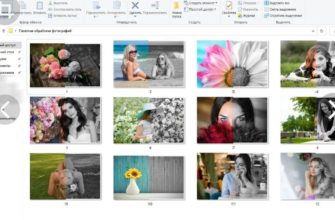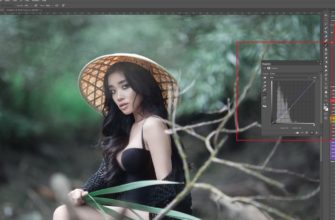Приветствуем вас, уважаемые читатели! Согласитесь, сегодня существует огромное количество программных продуктов для обработки фотографий. Многие созданы для телефонов, другие используются на компьютерах. Для подробного анализа всех приложений потребуется огромная статья. Сегодня мы коснемся нескольких интересных, с нашей точки зрения, редакторов.
Как обработать фотографии в пиксарт — идеи для обработки
Один из самых популярных редакторов для обработки фотографий для смартфонов, — picsart. Приложение скачивается бесплатно, работает на android, windows phone, ios.

Кроме стандартных инструментов типа обрезки, поворота, изменения яркости, насыщенности, в программе есть опция изменения стиля фотографий. Обычный снимок превращается в ретро-изображение, волшебную картинку, необыкновенный коллаж, арт-фото. Справиться со всеми превращениями сможет даже начинающий пользователь.
Вот несколько идей для удивительных изменений:
- не нравится блузка, которая на вас, — воспользуйтесь опцией «замена цвета»;
- мечтаете оказаться на заснеженной вершине в то время, как находитесь в скучном офисе — замените серые стены блестящим снегом, удалив их ластиком;
- вместо чая хотите увидеть в кружке море — вырежьте его по кругу и поместите внутрь чаши;
- представляете себя леди, в голове которой роятся миллионы желаний — подберите картинки, разместите их на снимке там, где необходимо.
Интересен пикс арт тем, что его используют как социальную сеть. Программа позволяет делиться фото друг с другом, просматривать снимки других людей, соревноваться.
Уроки обработки фото в лайтрум: как обработать, загрузить и сохранить
Вариант для обработки фоток на пк — adobe lightroom. Преимущество этой программы в том, что она позволяет обрабатывать большое количество снимков в одном стиле, применять к ним сходные эффекты.
При определенной сноровке пользоваться лайтрумом несложно. Однако в первый раз фоторедактор может вызвать недоумение — нет обычных функций «открыть», «сохранить», отличается от других приложений и само меню. Попробуем разобраться с возможными вопросами.
Прежде чем приступить к редактированию фотографий, их необходимо загрузить. Для этого нажмите «импорт», выберите источник изображений, нужные фотки. По завершении нажмите «импорт» еще раз. Тем самым вы загрузите снимки в приложение и сможете работать с ними.
Как только фотка загрузилась, переходите к ее обработке.
Существует 2 подхода к фотокоррекции:
- пользователи самостоятельно настраивают цвет, баланс белого, яркость, насыщенность;
- используются пресеты с уже готовыми настройками. Их можно создать самим, скачать из интернета. Используются они просто — достаточно скопировать настройки из уже обработанных снимков и вставить в новые.
Для сохранения изменений нажимаем «экспорт». При этом можно выбрать любой формат — jpg, tiff, psp.
Обработка картинок в graphic приложениях: python, gimp и paint
Для создания графических изображений, обработки фотографий есть множество других приложений.

Пользователи ms office автоматически получают возможность работать в paint. Редактор предлагает возможность кадрирования, изменения цвета картинок, нанесения надписей, дополнительных рисунков. Минус в том, что приложение доступно только на windows.
Более гибкий в этом плане — gimp. Программа может использоваться на windows, linus, os x, freebsd.
В гимпе доступны опции:
- настройка цвета, насыщенности;
- постеризация;
- баланс белого;
- изменение контраста, яркости;
- кадрирование;
- исправление визуальных искажений;
- устранение дефектов;
- рисование.
В комплекте поставляется инструмент python. С его помощью пользователи могут создавать дополнительные программные модули, в том числе функцию пакетной обработки изображений.
Выводы
Любопытные и необычные фотографии можно создавать, используя различные фоторедакторы, например, adobe lightroom, picsart, gimp.